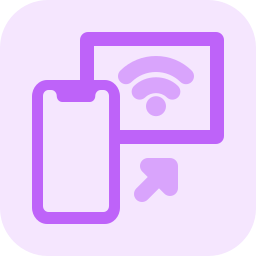Как изменить язык клавиатуры на OnePlus N10?
Вы набираете сообщение, а клавиатура явно не подходит для набираемого вами языка. Вы хотите изменить клавиатуру OnePlus N10, чтобы она переключалась с французского на английский, с английского на китайский, … Большое количество языков (немецкий, португальский, французский, английский, испанский, русский, … ) можно установить на смартфоны android. В этом руководстве мы сначала увидим, как добавить другой язык на клавиатуру, либо через настройки вашего OnePlus N10, либо через приложение Message. Во-вторых, мы увидим, как переключать языки, когда вы пишете сообщение, и, наконец, как изменить клавиатуру по умолчанию на OnePlus N10.
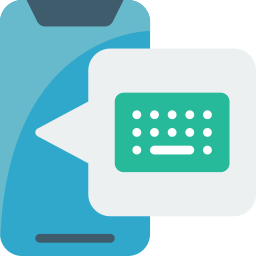
Как добавить еще один язык на клавиатуру вашего OnePlus N10?
Чтобы добавить другой язык на клавиатуру OnePlus N10, вы можете пройти через настройки вашего Android, а также напрямую через приложение Message.
Добавьте другой язык ввода, используя настройки вашего OnePlus N10.
Чтобы изменить язык на клавиатуре, вы должны сначала добавить его на клавиатуру. Фактически, все, что вам нужно сделать, это следовать инструкциям, приведенным ниже:
Программы для Windows, мобильные приложения, игры - ВСЁ БЕСПЛАТНО, в нашем закрытом телеграмм канале - Подписывайтесь:)
- Зайдите в настройки вашего телефона
- Затем выберите «Глобальное управление» или «Язык и ввод».
- А затем на экранной клавиатуре или виртуальной клавиатуре
- Нажмите на клавиатуру, которая соответствует вашей клавиатуре (здесь мы будем использовать Gboard)
- А затем выберите языки, на которых вы будете читать языки, которые уже присутствуют на вашем OnePlus N10.
- Чтобы добавить на клавиатуру другой язык: выберите Добавить клавиатуру.
- Выберите язык и регион, а также версию
- Вы также можете выбрать, что ваша клавиатура поддерживает многоязычный ввод, для этого:
- Щелкните по желаемому языку
- А затем проверьте многоязычный ввод, а также языки, которые необходимо учитывать при наборе текста на клавиатуре.
Таким образом, вы установили новый язык на клавиатуре вашего OnePlus N10, и вы настроили эту клавиатуру на многоязычный.
Как изменить язык ввода с клавиатуры в приложении сообщений на OnePlus N10?
В зависимости от вашего андроида будут разные клавиатуры. Обычно клавиатура, определенная в OnePlus N10, будет соответствовать клавиатуре бренда. Однако вы сможете добавить новую клавиатуру, например Gboard. Если вы хотите изменить клавиатуру по умолчанию на OnePlus N10, прочтите наш последний абзац. Здесь мы собираемся использовать клавиатуру Google, Gboard . Это одна из наиболее часто используемых клавиатур. Шаги для других клавиатур будут более или менее похожи:
- Откройте приложение “Сообщения” на своем OnePlus N10.
- Начать вводить новое сообщение
- В строке меню клавиатуры выберите зубчатое колесо
- Вы попадете прямо в настройки клавиатуры
Другой язык установлен на вашем OnePlus N10.
Как изменить язык клавиатуры при написании сообщения на OnePlus N10?
Чтобы иметь возможность переключаться между языками клавиатуры при написании сообщения, это довольно просто. У вас обычно будет пробел внизу, на котором написаны аббревиатуры ваших языков, установленных на клавиатуре вашего OnePlus N10. Чтобы иметь возможность переключаться между языками, вам просто нужно долго нажимать на пробел. Другой вариант – щелкнуть символ мира, если вы хотите изменить язык. Время от времени вы предпочитаете, чтобы весь ваш OnePlus N10 был на другом языке.
Как изменить клавиатуру по умолчанию на OnePlus N10?
Мы приглашаем вас ознакомиться с нашей статьей о методе изменения клавиатуры по умолчанию на OnePlus N10. Вы обнаружите разные дизайны, разные параметры … Если вам нужна другая информация о своем OnePlus N10, мы приглашаем вас просмотреть учебные пособия из категории : OnePlus N10.
Программы для Windows, мобильные приложения, игры - ВСЁ БЕСПЛАТНО, в нашем закрытом телеграмм канале - Подписывайтесь:)